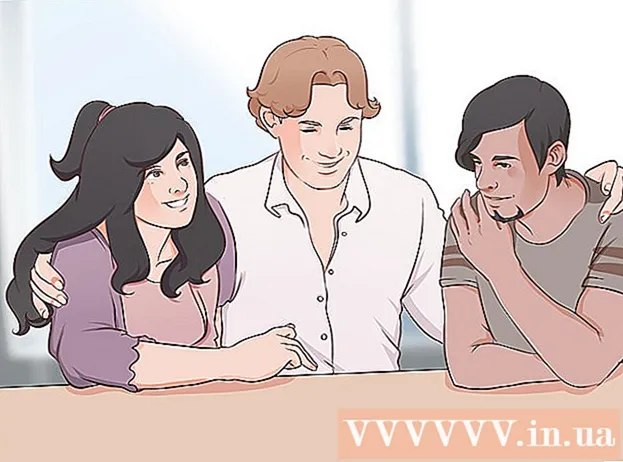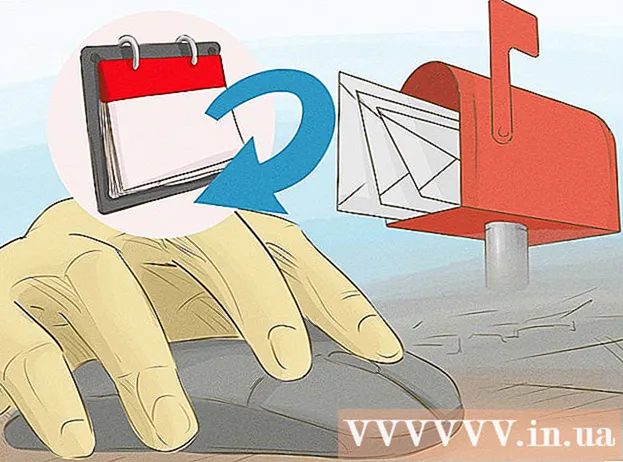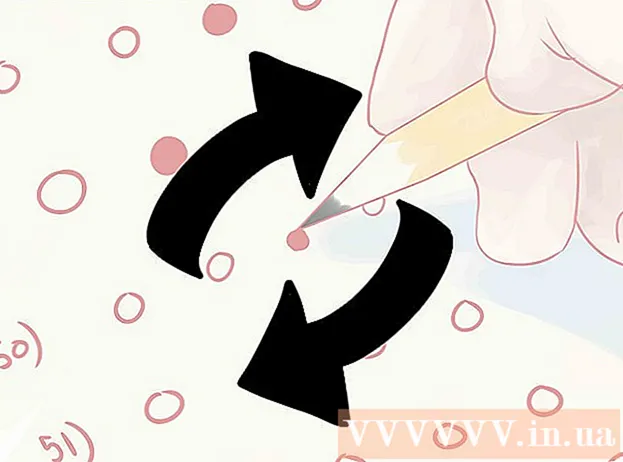Schrijver:
Louise Ward
Datum Van Creatie:
9 Februari 2021
Updatedatum:
1 Juli- 2024

Inhoud
U kunt met 3 of meer mensen tegelijk chatten via Skype-conferentiegesprekken. Dit is handig wanneer mensen met elkaar moeten praten, maar elkaar niet persoonlijk kunnen ontmoeten, en om op meerdere plaatsen met familie of vrienden te chatten. Skype-telefonische vergadering is beschikbaar voor desktop- (pc), Mac-, iPhone-, iPad- en Android-platforms.
Stappen
Methode 1 van 3: Op een pc of Mac
Zorg ervoor dat er een internetverbinding is. Speciale groepsgesprekken vereisen een hoge internetsnelheid, dus een stabiele verbinding is essentieel.
- Als je naar de router (router) gaat en de verbinding is traag, gebruik dan een ethernetkabel om de computer rechtstreeks op de ethernetpoort van de router aan te sluiten voor een stabielere verbinding.

Open Skype.
Meld u aan bij Skype met uw gebruikersnaam en wachtwoord.

Klik op recente chats of bepaalde contactnamen. Het juiste gesprek wordt geopend, zodat u desgewenst mensen kunt toevoegen.- U kunt ook op het "plusteken" in de werkbalk boven de secties "Contacten" en "Recent" klikken om een nieuwe groep te maken.

Klik op de persoonfiguur met het plusteken in de rechterbovenhoek van een actief gesprek. Er wordt een menu geopend waarmee u leden aan de groep kunt toevoegen.
Selecteer een persoon uit de contactenlijst om aan de groep toe te voegen. U kunt ook naar een specifiek publiek zoeken door hun voornaam in te voeren.
- Als u met iemand in gesprek bent, kunt u door deze aan een grotere groep toe te voegen de rest van de contacten in de lijst naar het huidige gesprek overbrengen.
Voeg zoveel contacten toe als u wilt. Skype ondersteunt maximaal 25 mensen (inclusief uzelf) tijdens spraakoproepen.
- Tijdens het videogesprek kunnen slechts 10 mensen komen opdagen.
Klik op de knop "bellen" of "video-oproep" om de telefonische vergadering te starten. Skype begint met het bellen van alle teamleden.
Als je klaar bent met het gesprek, klik je op de rode telefoonknop om op te hangen. U hebt dus met succes een Skype-conferentiegesprek gevoerd! advertentie
Methode 2 van 3: Op een iPhone of iPad
Open Skype.
- Als u Skype niet heeft geïnstalleerd, moet u nu doorgaan (het is beschikbaar en gratis in de Apple Store).
Meld u aan met uw Skype-gebruikersnaam en -wachtwoord. Dit is het Skype-account dat u op uw computer gebruikt.
Klik op het teken "+" in de rechterbovenhoek van het scherm om uw oproepen te groeperen.
Selecteer een naam om het contact aan de groep toe te voegen. Deze mensen worden automatisch aan de lijst toegevoegd.
- U kunt maximaal 25 mensen (inclusief uzelf) toevoegen aan groepsgesprekken, maar slechts 6 mensen kunnen video weergeven.
- U kunt ook mensen aan een actief gesprek toevoegen door op de groepsnaam boven aan het scherm te tikken, op "Deelnemers toevoegen" te tikken in het volgende menu en door mensen uit de contactenlijst toe te voegen.
Klik op de knop "bellen" in de rechterbovenhoek van het groepsscherm. Skype begint de groep te bellen.
- U kunt ook op het videocamerapictogram tikken om een videogesprek te voeren.
Als de chat is afgelopen, drukt u op de rode telefoonknop om op te hangen. U hebt dus met succes een Skype-conferentiegesprek gevoerd! advertentie
Methode 3 van 3: op Android
Open Skype.
- Als u Skype niet heeft geïnstalleerd, moet u meteen doorgaan (het is beschikbaar en gratis in de Google Play Store).
Meld u aan met uw Skype-gebruikersnaam en -wachtwoord. Dit is het Skype-account dat u op uw computer gebruikt.
Klik op het "+" teken in de rechter benedenhoek van het scherm. Het oproepmenu wordt geopend.
Selecteer "spraakoproep". Er verschijnen contacten zodat u elk specifiek contact kunt vinden.
Voer een contactnaam in. Zodra u de juiste contactpersoon heeft gevonden, belt u ze om het groepsoproepproces te starten.
Klik op de knop "bellen" in de rechterbovenhoek van het scherm. U kunt ook op het videocamerapictogram tikken om een videogesprek te voeren.
Zodra het gesprek is verbonden, tikt u op de knop "Toevoegen". U kunt deze functie gebruiken om nog een contactpersoon aan het gesprek toe te voegen door een achternaam in te voeren en te selecteren wanneer deze verschijnt.
- Skype op Android ondersteunt maximaal 25 personen (inclusief uzelf) in spraakoproepen.
Als de chat is afgelopen, drukt u op de rode telefoonknop om op te hangen. U hebt dus met succes een Skype-conferentiegesprek gevoerd! advertentie
Advies
- U kunt zonder extra kosten hetzelfde Skype-account op uw computer en telefoon gebruiken.
- Skype staat platformoverschrijdende oproepen toe, wat betekent dat Skype-gebruikers op Android Skype-gebruikers op iPhone kunnen bellen en vice versa.
Waarschuwing
- U zult technische problemen ondervinden (zoals het mislukken van de oproep) als iemand in de mobiele-telefoongroep de Skype-versie niet heeft bijgewerkt.